ノートPCを外出先で使用しています。
モバイルWi-Fiで通信しながらの作業です。そんな時に、Windowsのアップデート用データをダウンロードしたくないのです。
処理は遅くなりますし、通信量はそれなりに必要です。
更新処理が動いている以上、それなりのリソースを取られるのです。たまったものではありません。
家のWi-Fiに繋いでいる時にさっさとダウンロードして、自分のタイミングでアップデートしたいのです。
すぐに最新のバージョンにアップデートしたいなど、手動でダウンロードとインストールを行いたい場合の方法です。
2018年4月30日、マイクロソフトはバージョン1803(April 2018 Update)を一般公開しました。
目安時間
自前環境での実測値は以下のとおりです。
- フレッツ光からのWi-Fi(802.11 ac)でのダウンロードに、約40分でした。
- Core i5 2.30GHz、4.00GB RAM、x64のノートPCへのインストールに、約20分でした。
- 再起動直後のログイン後は、Windowsを使えるまでに約3分を要しました。
一般リリースの翌日なので、ダウンロードの負荷はやや大きいのかなと思っています。
あくまでも目安です。
手順
アップデート用ファイルをダウンロードし、インストールします。
ダウンロード
まずアシスタントをダウンロードします。
アシスタントを起動すると、PCのスペック確認後にアップデート用ファイルのダウンロードを開始できます。
アシスタントを実行
アップデートしたいPCで、以下のURLにアクセスします。
https://www.microsoft.com/ja-jp/software-download/windows10
Windows 10を使用中なら、「今すぐアップデート」とうボタンが表示されます。
「今すぐアップデート」を押下して、「Windows10Upgrade9252.exe」というファイルをダウンロードします。
ダウンロードの場所は個人の環境によって異なると思います。
アップデート用ファイルのダウンロード
ダウンロードしたファイルを実行です。
管理者権限の確認があります。
プログラムが開始されると、更新を案内する画面が表示されるので、あとは指示に従って進むだけです。
「後で再起動する」を押下すれば、PCが勝手に再起動することはありません。
ダウンロードまで完了しているので、自分のタイミングで再起動できます。
デスクトップかタスクバーにあるアシスタントを再度呼び出せば、再起動を選択できます。
インストール
ダウンロート完了後、再起動を指示するか放っておくと、インストール(アップデート処理)が始まります。
いったん始まると、途中では止められません。
以上で作業は完了です。
更新概要
バージョンが新しくなりました。
以下で確認してみましょう。
Windows → 設定 → システム → バージョン情報
設定内のボタンが増えましたが、バージョン情報はシステムで確認できます。
新機能に関しては、別途確認していきます。

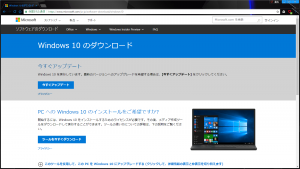
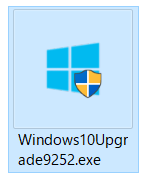
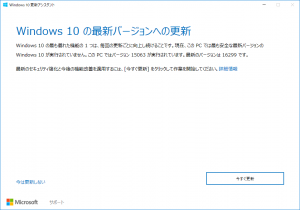
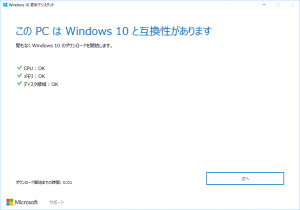
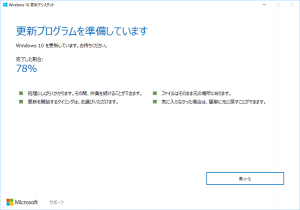
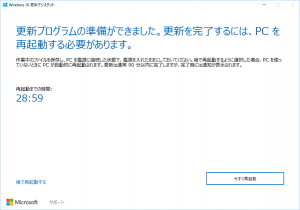

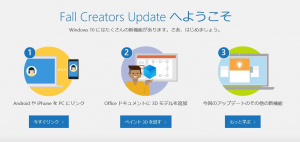
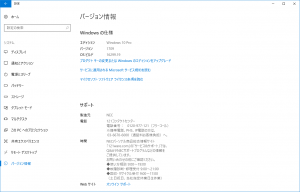


ご意見やご感想などお聞かせください! コメント機能です。
アップデート後の再起動直後は、なんとなく動作が重くなりました。
しばらく様子を見てから再起動をかけて、状況は回復しました。
プライベートのノートPCをアップデートしようとしたら、失敗を連発しました。
原因は、ウイルスバスタークラウドでした。
https://wnkhs.net/2017/10/windows-10-1709-update-error/
ありがとうございました。1709のUpdateには苦労しましたが、お蔭様で解決しました。PCが安物なのか通算5時間ほどかかりました。感謝申し上げます。
コメントありがとうございます。
お役に立てたのなら嬉しいです。
また、アップデート時間の情報をご提供くださりありがとうございます。